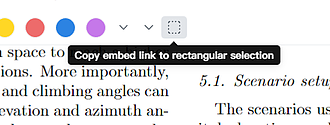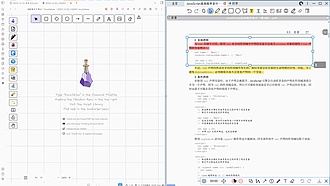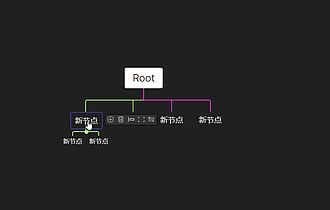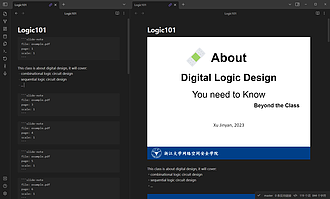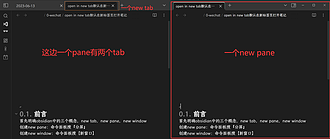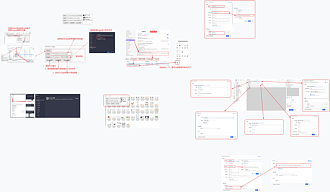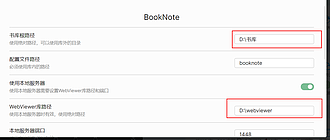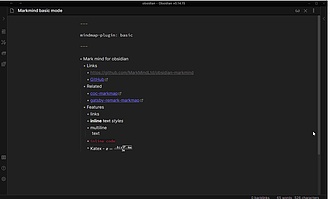Post by tag
按标签聚合
包含 # pdf 的文章列表
如何让 mousewheel-image-zoom 插件适配 pdf++ 嵌入块
mousewheel-image-zoom 插件可以让你很方便的用鼠标滚轮就能调整插入 obsidian 页面中的图片尺寸。pdf-plus 插件则是目前 obsidian 中最好用的 pdf 增强插件。如果你用过 pdf++,那么你应该知道这个插件提供了一个嵌入部分 pdf 的功能,体验非常好 image.png 你可以像截图一样截取 pdf 中的一部分,该部分的链接会自动复制到你的剪切板中,你只需要到需要嵌入的文章中粘贴即可把刚刚截取的部分嵌入你的 markdown 文章中。这样做不仅让你的文章与该 pdf 建立了双链,还不会在本地生成图片

Huajin
Pkmer
自定义 Excalidraw 脚本 - 实现 Excalidraw 与 BookxNote 的联动
自定义 Excalidraw 脚本 - Excalidraw 与 BookxNote 的联动
继 Quicker动作之BookxNote和Obsidian联动 后,我发布了一篇 自定义Excalidraw脚本-实现Zotero与Excalidraw的拖拽联动 的文章和视频,是通过 Excalidraw 的脚本实现 Zotero 和 Obsidian 的 Excalidraw 的拖拽无缝连接,效果还不错。不过对于书籍类的长文 PDF,Zotero 还是有点不方便,最后还是选择用 BookxnotePro 来进行阅读,所以针对 Bookxnote 也写了一个对应的 BookxnoteToExcalidraw 脚本。 
熊猫别熬夜
Pkmer
BibDesk Integration
将BibTex引用导入到您的笔记中,并打开在BibDesk库中链接的PDF文档
BibDesk集成插件为Obsidian用户提供了将BibTeX引用导入笔记的功能,并能直接打开与BibDesk库关联的PDF文档。该插件特别针对macOS上的BibDesk应用进行了优化,支持外部BibTeX文件,无需将库文件存放在Obsidian的库中,适合管理大型文献库。插件内置高效的BibTeX解析器,确保快速处理,并与PDF++插件无缝集成,方便用户访问存储在外部位置的PDF文件。适用于学术研究、文献管理和笔记整理,极大提升了文献引用和资料查阅的效率。

AI
Pkmer
Obsidian markmind
让你在 Osidian 中绘制思维导图、大纲和 PDF文件标注工具。包括多种模式,包括导图模式,表格模式,类白板模式。
Obsidian markmind Obsidian MarkMind 是一个用于 Obsidian 的思维导图、大纲和 PDF 标注工具。它提供了基本和高级模式的思维导图功能,以及 PDF 标注功能。用户可以在插件网站免费试用 30 天,之后需要购买激活码。此插件可帮助用户在 Obsidian 中创建思维导图、大纲和 PDF 标注,解决了在 Obsidian 中进行这些操作的需求。同时,插件还提供了详细的使用手册和功能介绍,方便用户快速上手。插件的功能丰富,使用场景广泛,为用户在 Obsidian 中进行知识管理提供了更多

AI
Pkmer
Slide Note
方便地在PDF课程幻灯片上做笔记 :P
Slide Note Obsidian Slide Note 是一个 Obsidian 插件,可以方便地在 PDF 课件上做笔记。该插件允许用户编写纯文本笔记,并与幻灯片绑定,同时渲染幻灯片和图形批注,使笔记与繁重的工具解耦。插件提供了图形批注支持、文件前置配置、大量页面的性能优化以及 PDF 文件修改后的自动重新渲染等新功能。用户可以通过设置文件路径、渲染页面、缩放、分辨率、允许选择文本、旋转页面、渲染页面的部分区域等字段来使用插件。插件还支持图形批注和内联笔记,方便用户记录和链接笔记。此外,插件兼容 better-pdf

AI
Pkmer
Vault 2 Book
将您的笔记转换为一本书,创建一个包含所有链接的笔记的单个文件。
Obsidian 2 Book 插件可以将您的 Obsidian 笔记转换成一个包含所有链接的单个文件,可导出为 PDF 创建一本书籍。通过命令面板运行相应命令,可以从整个存储库或特定文件夹生成书籍。插件还提供配置选项。适用于将多个笔记整合成一本书籍,方便导出和分享。解决了将分散的笔记整合成一本书籍的问题,方便整体阅读和分享。

AI
Pkmer
better-export-pdf 导出 pdf 带上目录
一个 Obsidian PDF 导出增强插件,与官方的 PDF 导出功能相比,增加了导出书签大纲和给 PDF 添加页码功能。
与官方导出 PDF 功能相比: 1. 自定义页边距 2. 导出包含书签大纲 3. 导出包含页码 当前插件没有发布到官方插件商店,需要手动安装: 1. 在 Release 页面,下载 zip 包 2. 解压到: {VaultFolder}/.obsidian/plugins/ 3. 重启 Obdisian,并在插件管理器中启用插件。 1. 在当前 Markdown 视图的右上角三个点,点击更多选项,选择 Better to PDF; 2. 打开命令面板,搜索 Better Export PDF: Export C

calmwaves
Pkmer
Opener 插件默认在新标签页打开笔记
默认在新标签页中打开 md 笔记,如果已经打开了该 md,就会直接切换到该标签页 首先明确 obsidian 中的三个概念,new tab(新标签页),new pane,new window(新窗口) 6f45cb51fd4f12178550a04d5fb2a4a7 452bd54990dafbc7a3abf1d501a2cb61 bbea9b578b7b341234f2e312f02553b1 98f28522fabbd0c8fad02745bcf71923

calmwaves
Pkmer
硬核工作流:实现以图搜图
8f4c85d2be870b6e072708e2dc7f8a35.png b729e38a9c447f1eaabfd6801e952b5a.png 094b8e5e7c398b4fed7a77d45fa55755.png 想提出一个观点,那就是以图片为中心的文献管理方式,每篇文献平均也就 10 张图,能看懂这 10 张图,这篇文献自然就看懂了。 👉 可以参考钟澄教授的方法 Python 可以采用 PP-Structure 的文档分析系统,完成版面分析实现提取 PDF 中图片的功能 806ee5d22af74d32d0

熊猫别熬夜
Pkmer
BookNote 让你在 Obsidian 中阅读标注 PDF
BookNote 让你在 Obsidian 中阅读标注 PDF
支持在 Obsidian 中阅读 PDF,并在上面标注记录在 OB 的笔记文档中。 1.webview 安装包 2.booknote 插件压缩包 下面演示使用本地服务如何部署,以 Windows 为例: 1. 安装 webview 因为插件使用 webview 服务,所以需要先安装 webview 环境。 解压到电脑任意目录即可,这里要记住解压的路径目录。 1. 安装 booknote 插件 通过项目地址,手动安装插件,手动安装参考 Obsidian社区插件的安装 1. 插件设置 注

OS
Pkmer
Obsidian markmind 绘制思维导图、大纲和 PDF 文件标注工具
Obsidian markmind,让你在 Osidian 中绘制思维导图、大纲和 PDF 文件标注工具。包括多种模式,包括导图模式,表格模式,类白板模式。
注意此插件并不开源,正常使用免费版本是没问题的。 此插件主要作用就是可以把当前笔记转为思维导图。 免费 支持 -- - 思维导图 basic 模式 rich 模式所有功能 思维导图大纲模式 pdf 标注 rich 模式部分功能 支持开发者 epub 阅读

cuman
Pkmer